【Raspberry Pi】新入手的Raspberry Pi3拼装日志
一、概述
2016年暑假某宝入手Raspberry Pi 3,装机清单:
- 树莓派主板
- 亚克力外壳
- 小风扇
- 散热片
- 30G SD card
- 螺丝若干颗
因机型问题,可能与你的机器有微小差异
二、装机过程
2.1 开箱一览
树莓派主板(塑料袋装) + 安全指南 + 快速开始指南 + 包装纸盒

树莓派主板正反面


亚克力外壳 + 小风扇

2.2 亚克力外壳拼装及主板内嵌
由于主板是内嵌进外壳的,因此需要在拼装外壳的同时,将主板同步嵌入其中。
由于亚克力外壳是被拆分成块的,相互之间的拼接完全是靠不同块儿之间的凹槽相互作用(卡住)而包裹主板的,因此需要明确不同块儿的位置和块儿及其上凹槽、镂空的作用才能真正拼好外壳,拼装过程宜缓而轻,切记一时用力过度就将外壳或者主板弄坏。

2.3 内嵌后四周展示
上面


下面

左面

右面

前面

后面

2.4 安装风扇时特别注意
首先,风扇扇叶的正反面切勿装反,不然起不到吹风的效果
其次,风扇引脚插入切勿错误
红线(正极)4脚,黑线(负极)6脚
附引脚标号图(具体朝向:图片左边为主板主体,下方为usb接口等)

三、系统安装过程
3.1 系统烧写
3.1.1 插入一张内存大小大于4G的内存卡
3.1.2 使用针对特定平台的软件对sd卡进行格式化
- a. Windows
i. 从 https://www.sdcard.org/downloads/formatter_4/eula_windows/ 下载SD卡格式化辅助工具
ii. 在你的机器(PC机)上安装并运行格式化辅助工具
iii. 在 "Options" 菜单中,将 "FORMAT SIZE ADJUSTMENT" 选项设置为 "ON"
iv. 检查工具中选中的SD卡是你插入的待烧制系统的sd卡
v. 点击 "Format" 按钮 - b. Mac
i. 从 https://www.sdcard.org/downloads/formatter_4/eula_mac/ 下载SD卡格式化辅助工具
ii. 在你的机器(PC机)上安装并运行格式化辅助工具
iii. 选择 "Overwrite Format"
iv.检查工具中选中的SD卡是你插入的待烧制系统的sd卡
v. 点击 "Format" 按钮 - c. Linux
i. 我们推荐使用 gparted (或者是命令行版本的 parted)
ii. 将整张硬盘格式化为 FAT 格式
3.1.3 从官网下载NOOBS
https://www.raspberrypi.org/downloads/noobs/
3.1.4 将NOOBS zip解压
以下为 NOOBS_v1_9_2.zip 解压得到的文件,其他版本可能会有差异
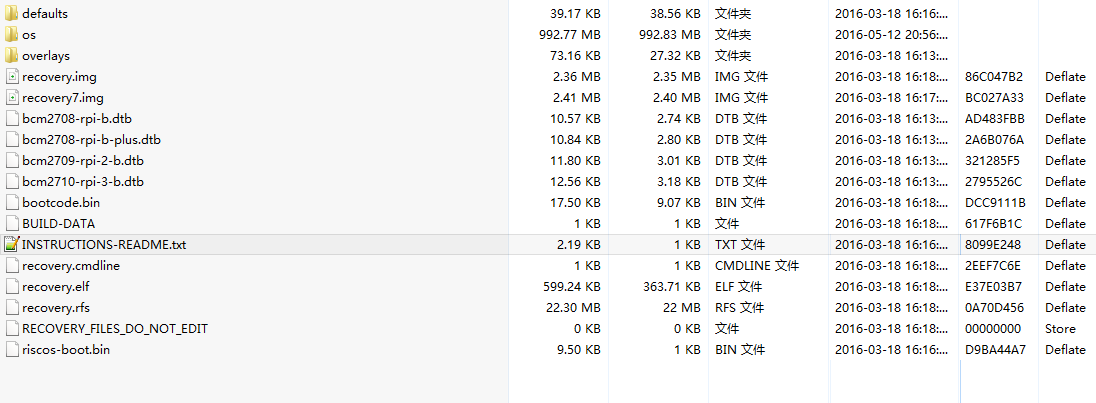
3.1.5 将 3.1.4 中解压得到的所有文件拷贝到 3.1.2 中正确格式化了的SD卡内
注意:有时可能会将 zip 解压成一个文件夹,但是要注意,请将里面的文件(有许多文件)拷贝到格式化了的SD卡中
3.1.6 烧写成功
3.2 系统安装
3.2.1 将 3.1 将经过 3.1 系列步骤得到的SD卡插入你的树莓派上
3.2.2 连接好显示器,接通电源,等待显示器出现画面
3.2.3 如果不出现故障,即可按屏幕显示的内容完成系统的安装
debian系统安装界面
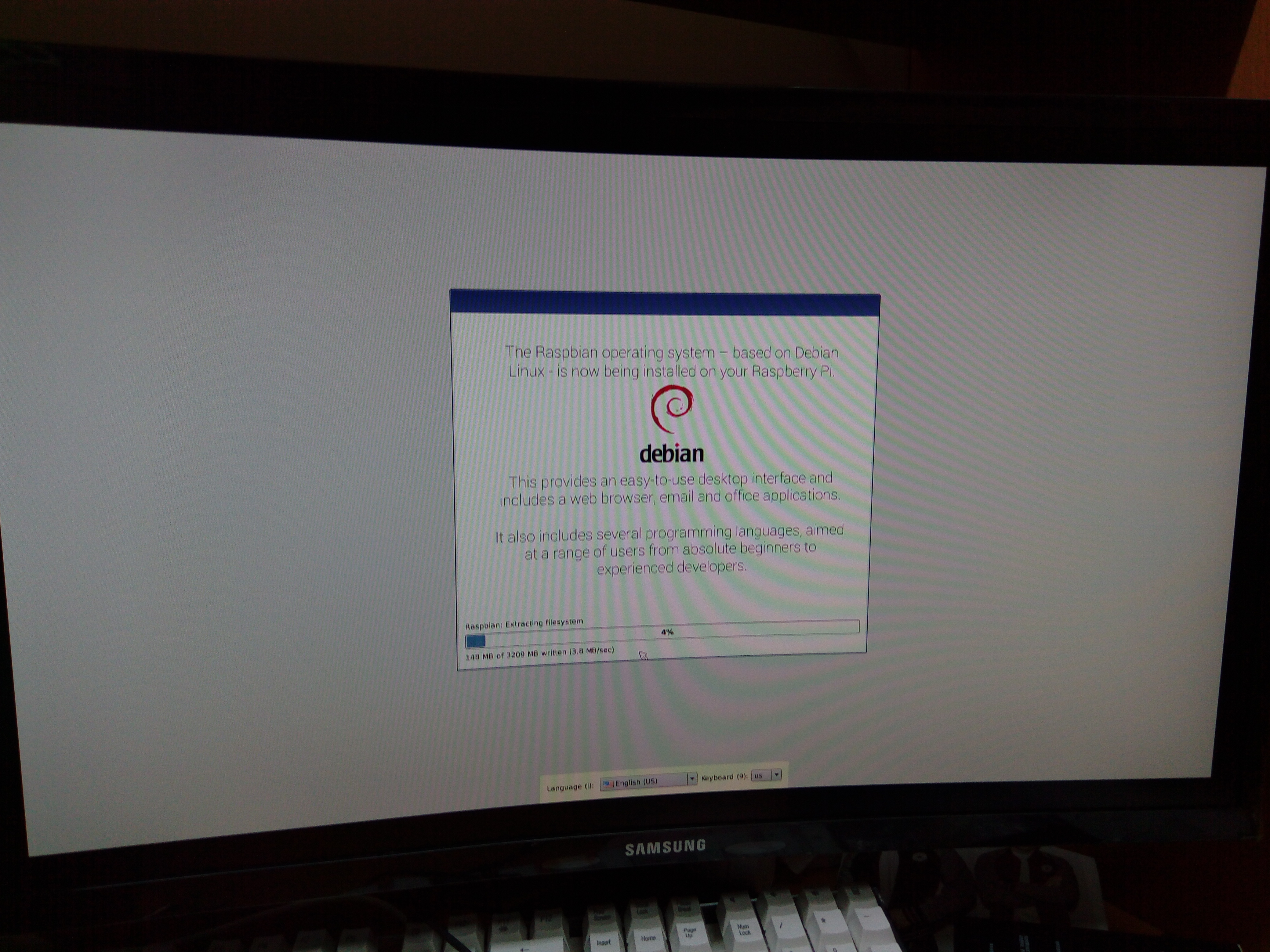
桌面一览
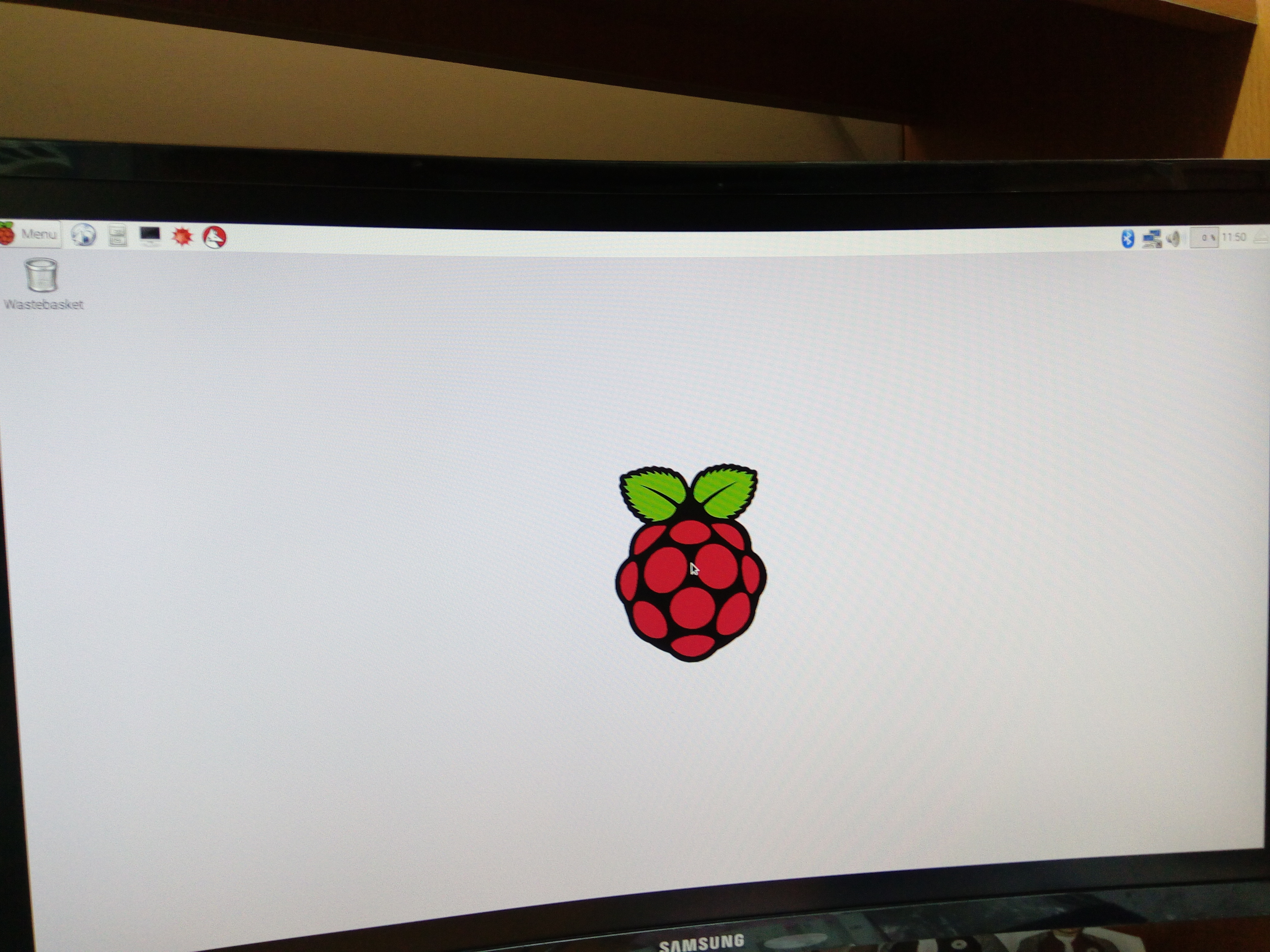
menu一览
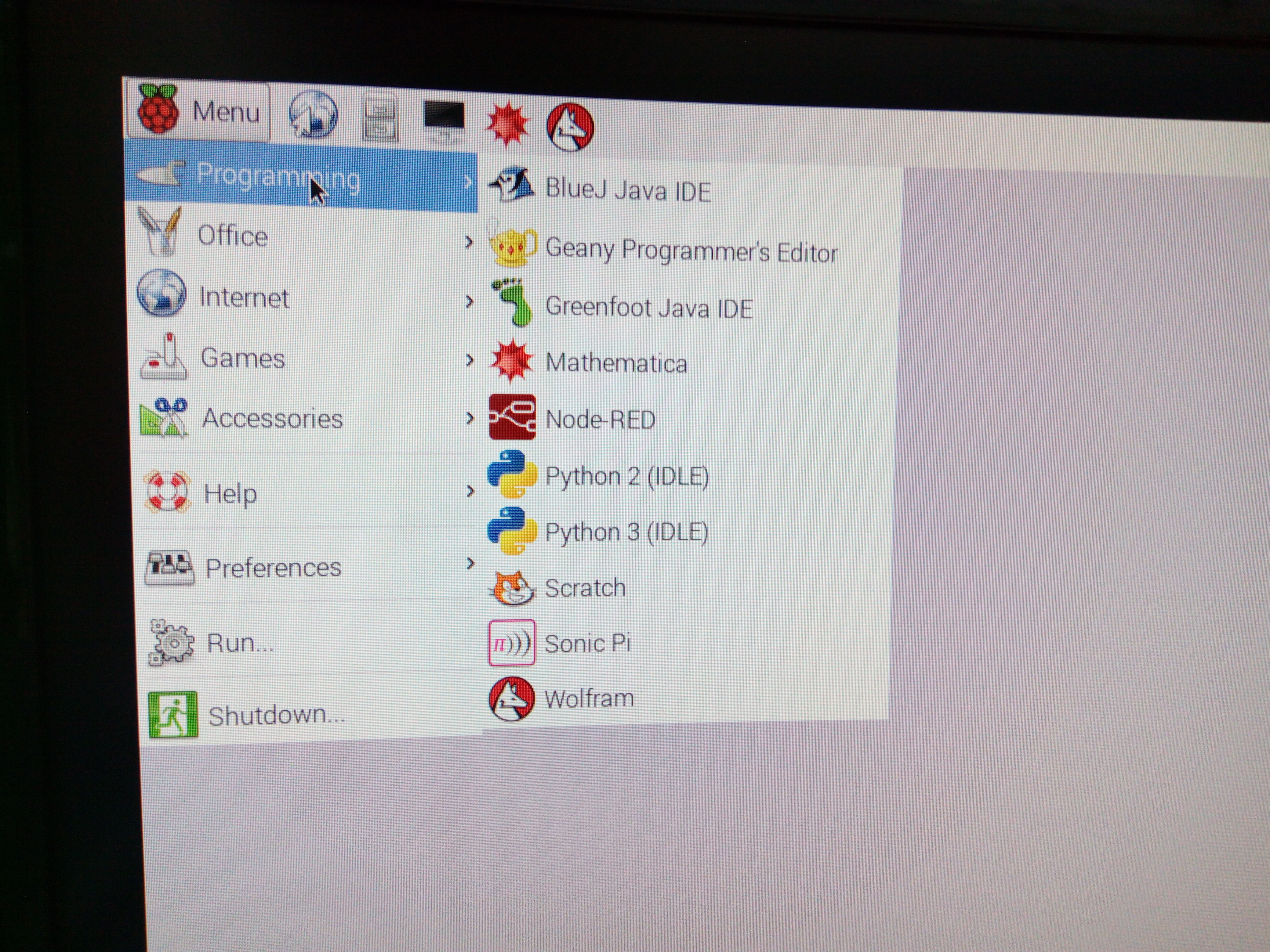
wifi列表一览
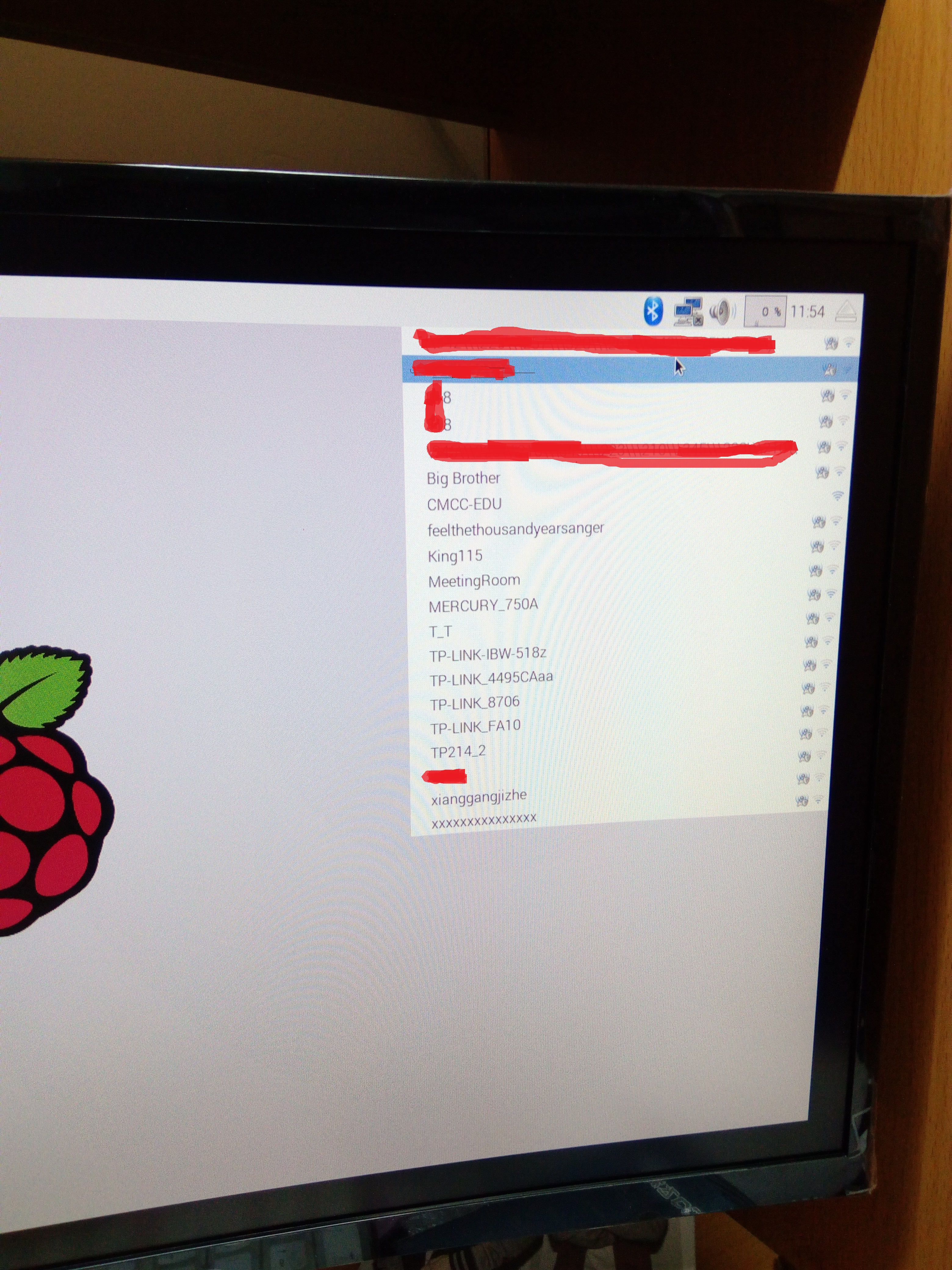
四、参考
1、树莓派官网 https://www.raspberrypi.org/
2、树莓派下载频道 https://www.raspberrypi.org/downloads/
【Raspberry Pi】新入手的Raspberry Pi3拼装日志的更多相关文章
- Raspberry Pi 4B 安装 CentOS 8
最近新入手一块Raspberry Pi 4B 8G的板子,想在这块板子上搭建CentOS 8的环境.经过数次采坑终于安装成功. 准备条件: 1.Raspberry Pi 4B 板子 + SD卡 2. ...
- Raspberry Pi B+ 定时向物联网yeelink上传CPU GPU温度
Raspberry Pi B+ 定时向物联网yeelink上传CPU GPU温度 硬件平台: Raspberry Pi B+ 软件平台: Raspberry 系统与前期安装请参见:树莓派(Ros ...
- Raspberry Pi上手
2013-05-21 买的树莓派终于到手了,嘿嘿.我在官方代理ICKEY买的,是英国版,B型. 上手教程可以根据Getting Started with Raspberry Pi(网上有电子版免费下载 ...
- 在 树莓派(Raspberry PI) 中使用 Docker 运行 MySQL
在 树莓派(Raspberry PI) 中使用 Docker 运行 MySQL 本文主要利用 biarms 提供的 Dockerfile 进行安装. 笔者最新发现! MySQL 5.7 Docker ...
- Raspberry Pi (树莓派) 更换源 - stretch 版本
Raspberry Pi 默认更新源访问速度慢,更换国内源速度提升.更换软件更新源 (/etc/apt/sources.list),更换系统更新源 (/etc/apt/sources.d/raspi. ...
- 让Mono 4在Raspberry Pi上飞
最近公司有项目想要在树莓派上做,代替原来的工控机(我们是把工控主机当作小的主机用,一台小的工控主机最少也要600左右,而树莓派只要200多).于是,公司买了一个Raspberry Pi B+和一个Ra ...
- RASPBERRY PI 外设学习资源
参考: http://www.siongboon.com/projects/2013-07-08_raspberry_pi/index.html Raspberry Pi Get st ...
- Roomblock: a Platform for Learning ROS Navigation With Roomba, Raspberry Pi and RPLIDAR(转)
What is this? "Roomblock" is a robot platform consists of a Roomba, a Raspberry Pi 2, a ...
- Installing ROS Indigo on the Raspberry Pi
Installing ROS Indigo on the Raspberry Pi Description: This instruction covers the installation of R ...
随机推荐
- Java编程中“为了性能”需做的26件事
1.尽量在合适的场合使用单例 使用单例可以减轻加载的负担,缩短加载的时间,提高加载的效率,但并不是所有地方都适用于单例,简单来说,单例主要适用于以下三个方面: (1)控制资源的使用,通过线程同步来控制 ...
- 群里分享的react的收藏一下!今日周末,改了个表单验证然后无所事事了!
今日周末,改了个表单验证然后无所事事了,然后把昨天群里分享的react的收藏一下尽管现在还在研究angular和nodeJs毕竟刚刚开始用有点不熟...没准以后会研究一下react毕竟看着下面这张图还 ...
- alpha版、beta版、rc版的意思
很多软件在正式发布前都会发布一些预览版或者测试版,一般都叫“beta版”或者 “rc版”,特别是开源软件,甚至有“alpha版”,下面来解释一下各个版本的意思. alpha版:内部测试版.α是希腊字母 ...
- LNMP环境搭建笔记
说明:前面尝试的在ubuntu12.04上搭建的LAMP环境由于开发的需要需要对php的版本进行升级,然而通过apt-get库安装的php的版本是5.3.10,不能满足开发需要.此笔记安装的php的 ...
- 进阶系列三【绝对干货】----Log4.Net的介绍
一.介绍 当我们开发软件时,一般都会加入运行期的跟踪手段,以方便后续故障分析和Bug调试..net framework本身提供了一个System.Diagnostics.Trace类来实现流程跟踪功能 ...
- ViewPager切换滑动速度修改
ViewPager的setCurrentItem 滑动速度是写死地 下面的方法可以修改,在此以做记录 ? 1 2 3 4 5 6 7 8 9 10 11 12 13 14 15 16 17 18 19 ...
- angularjs 笔记(1) -- 引导
首先: 1,引入angularJS文件,<script type="text/javascript" src="angularjs.min.js"> ...
- eclipse 快捷键
Eclipse快捷键大全 Ctrl+1 快速修复(最经典的快捷键,就不用多说了) Ctrl+D: 删除当前行 Ctrl+Alt+↓ 复制当前行到下一行(复制增加) Ctrl+Alt+↑ 复制当前行到 ...
- 【Network】Calico, Flannel, Weave and Docker Overlay Network 各种网络模型之间的区别
From the previous posts, I have analysed 4 different Docker multi-host network solutions - Calico, F ...
- MySQL学习笔记(2/2)
SQL种类 DDL/DML/DQL/DCL 中括号[]里面的表示可选,大括号{}里面的表示必须从里面选一个,FEILED表示字段. 数据定义语言(DDL):CREATE.DROP.ALTER 用于定义 ...
